本文教大家用PhotoShop自由变换工具打造梦幻翅膀效果,主要用自由变换工具来制作,制作难度也不大,喜欢的同学可以学习一下!
效果图:
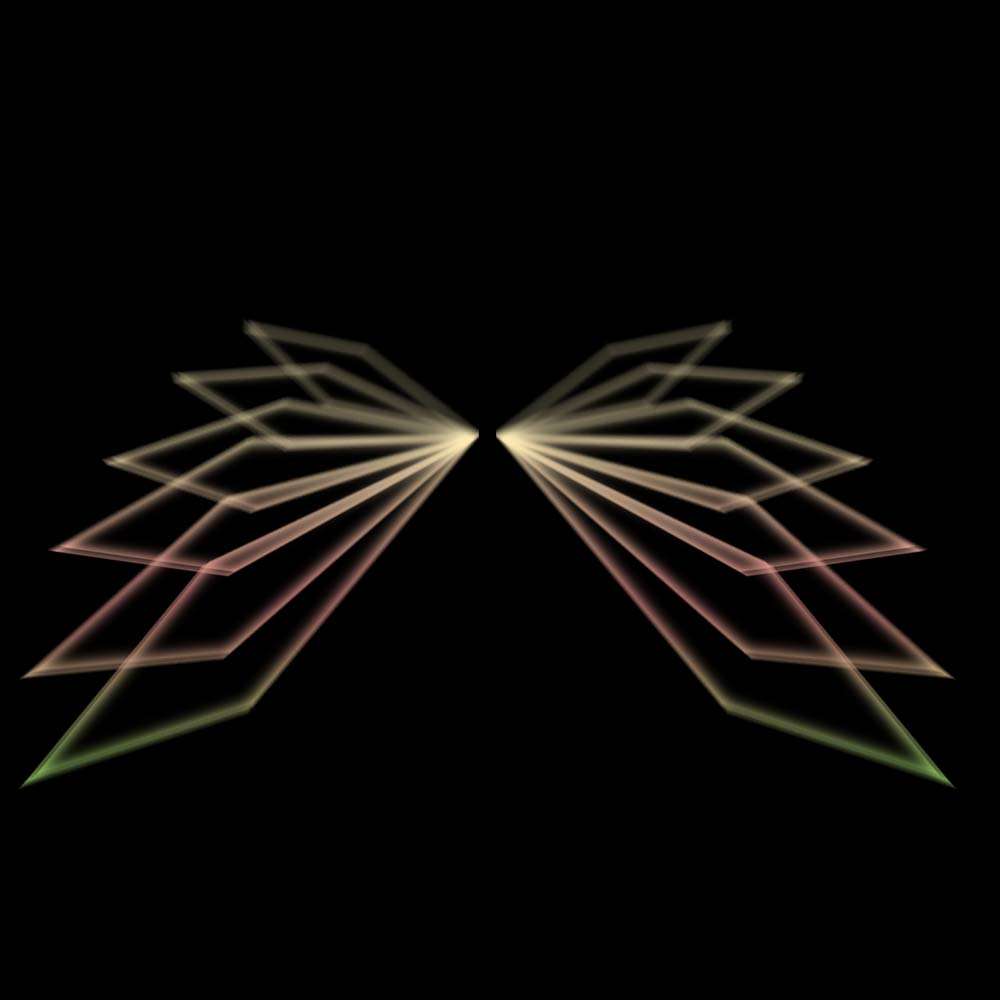
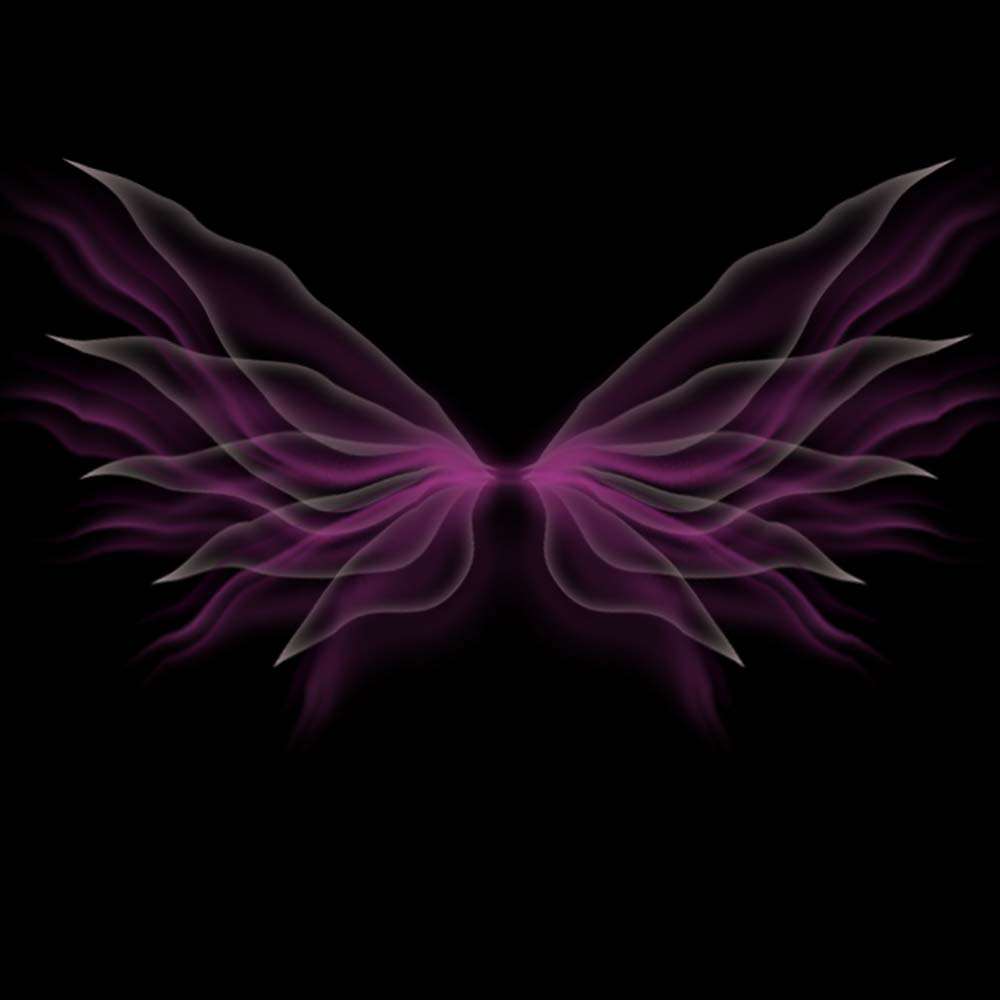
utobao编注:更多鼠绘教程学习和鼠绘技术讨论交流和鼠绘作业提交请进入优图宝PS鼠绘交流区:http://www.utobao.com/news/57.html
具体的制作方法介绍如下:
第一步,画出如图所示大概的路径,如果不会画请戳:
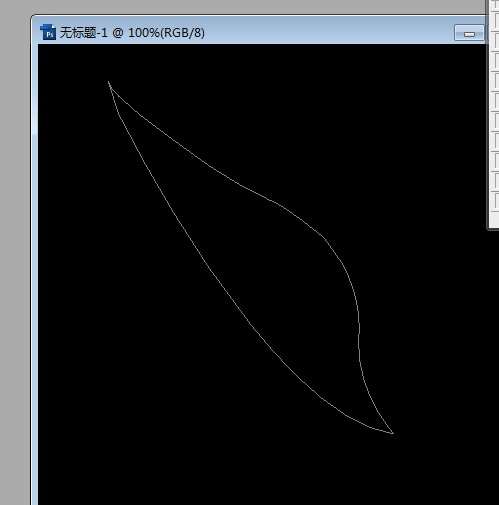
ctrl+回车得到选区,新建一个图层,填充白色
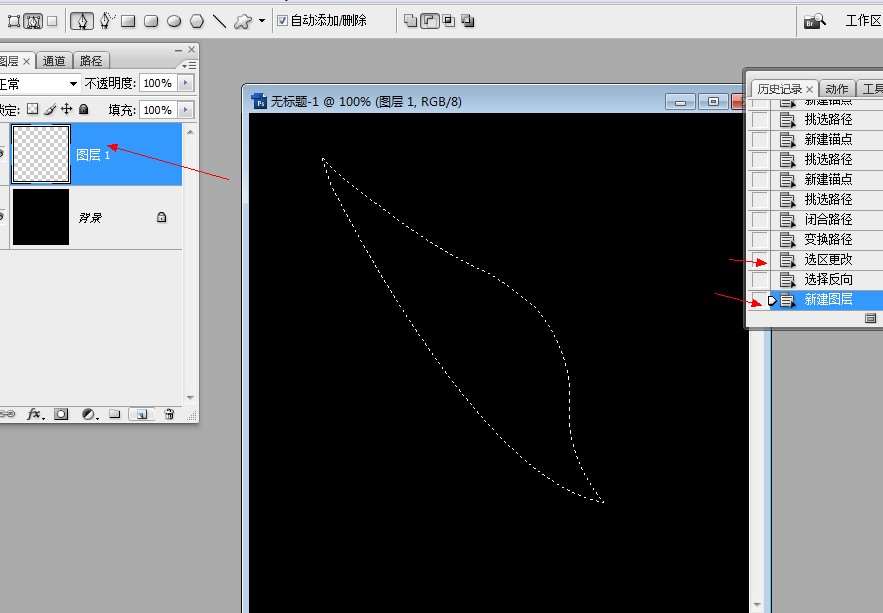
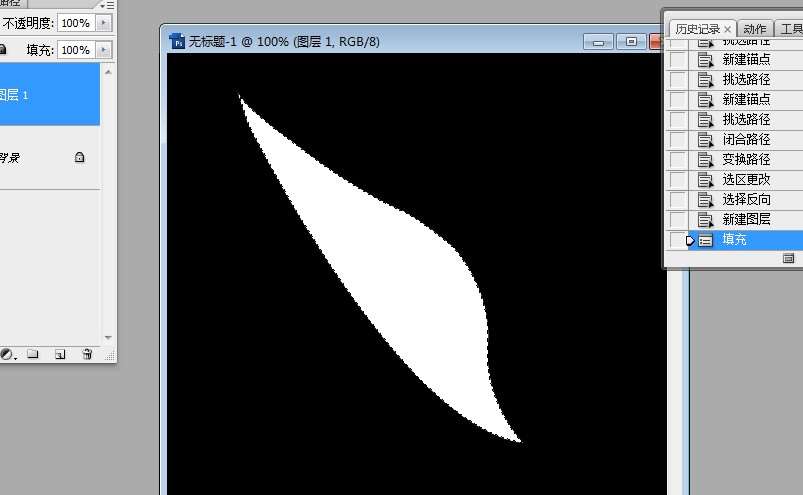
选择——修改——羽化 十个像素左右
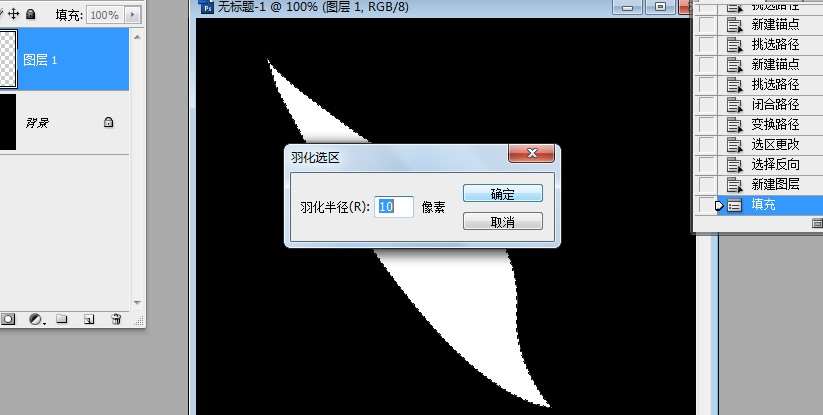
_ueditor_page_break_tag_
然后delete,得到如图

ctrl+T,右键垂直翻转,然后将它缩小
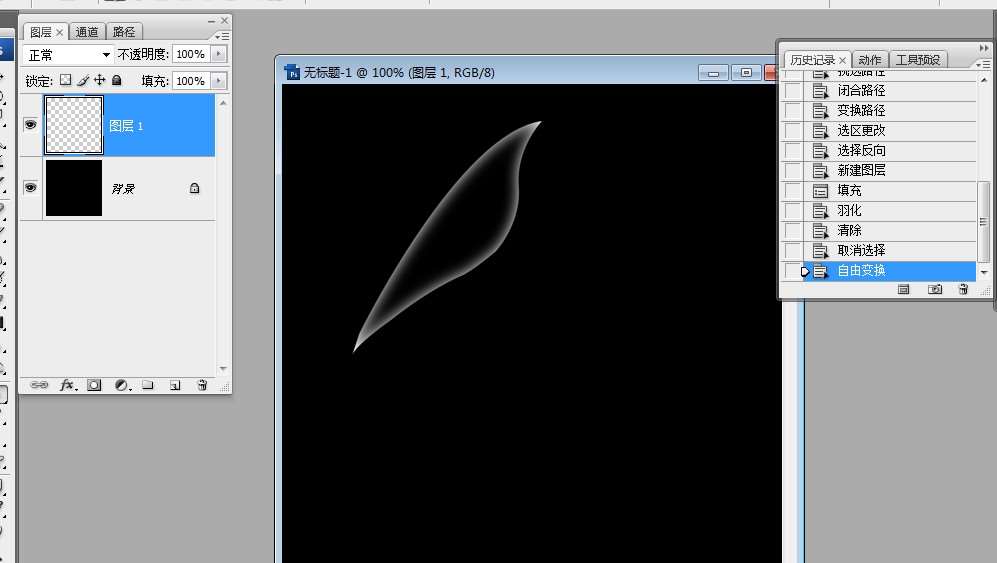
ctrl+alt+T复制变换,将图中圈圈移动到箭头指的地方

得到如图,然后变换
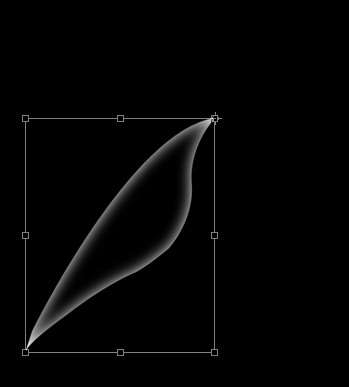
不要忘了拉长复制的那个
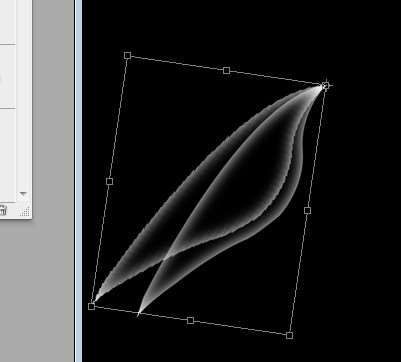
不断复制变换得到如图
 _ueditor_page_break_tag_
_ueditor_page_break_tag_
合并除了背景外所有图层得到如图
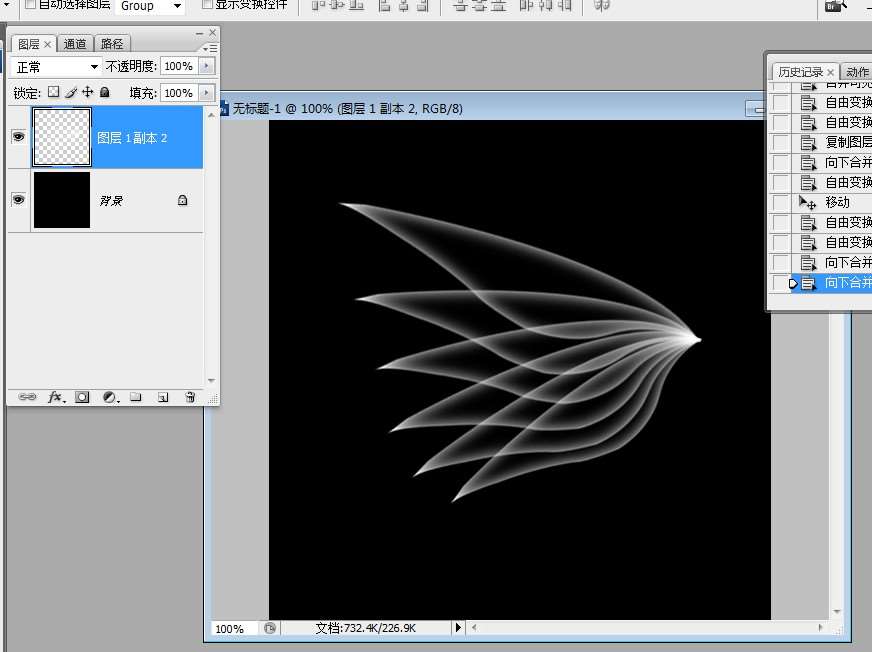
将合并的图层再复制一层】然后滤镜——模糊——径向模糊
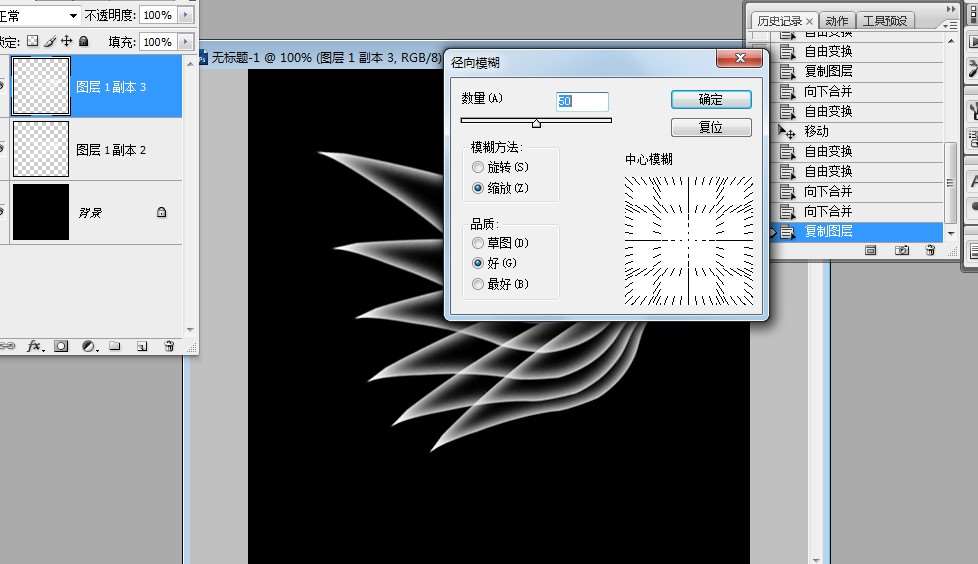
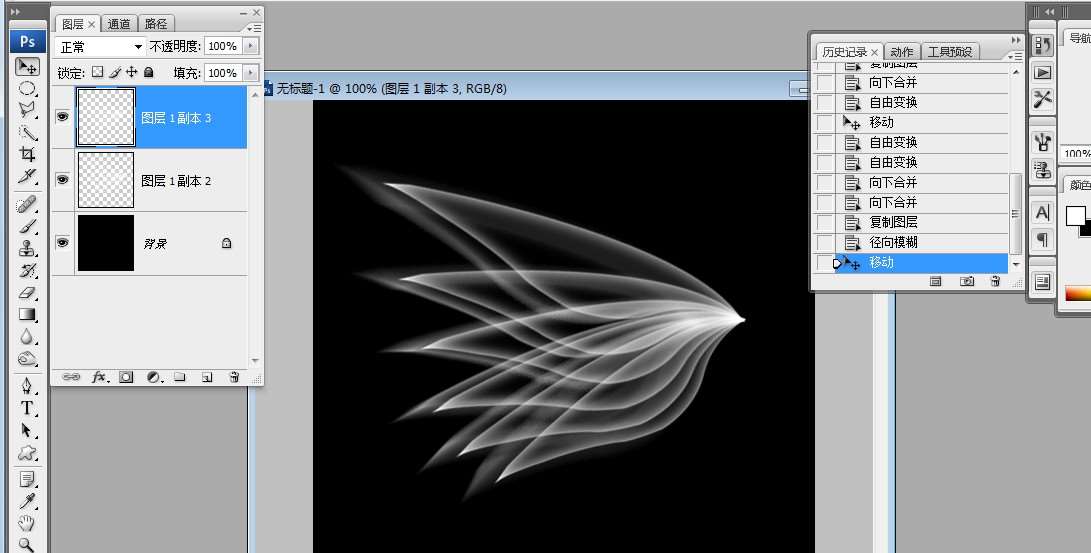
双击径向模糊后的图层,然后渐变叠加,渐变请自定义
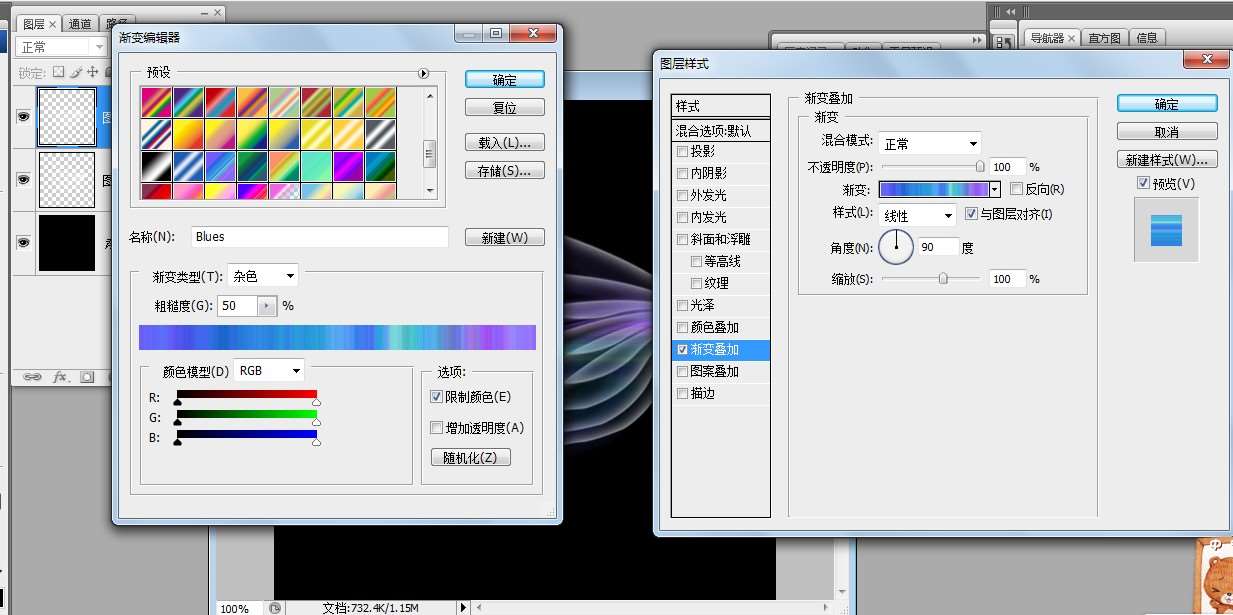
可以为合并的图层再加渐变图案啊,图案叠加啊神马的随便

然后复制某个图层(除了背景图层外那两个图层可以选),取消原本的渐变叠加进行变换得到如图
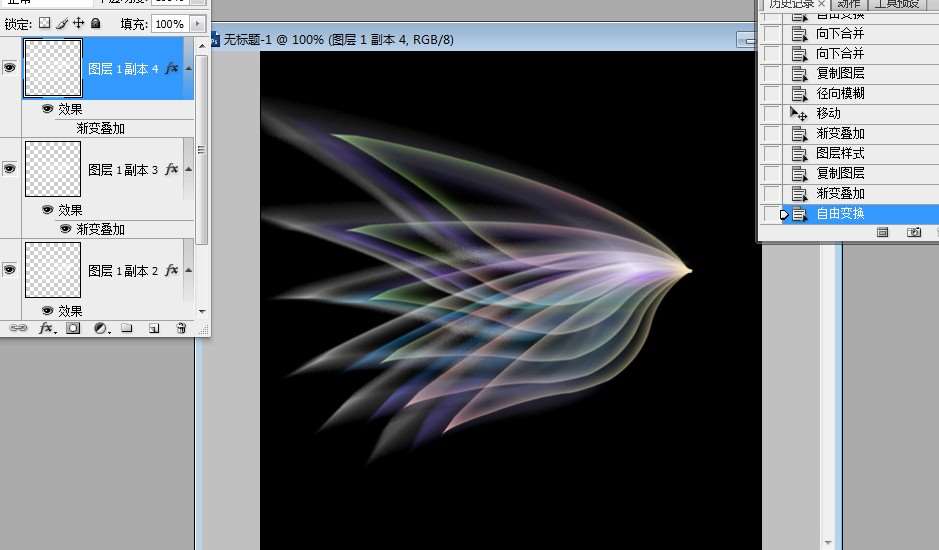 _ueditor_page_break_tag_
_ueditor_page_break_tag_
接着合并除了背景外的所有图层,然后图像——画布大小,更改画布完后,用移动工具将合并的图层移好位置,ctrl+alt+T变换右键水平翻转
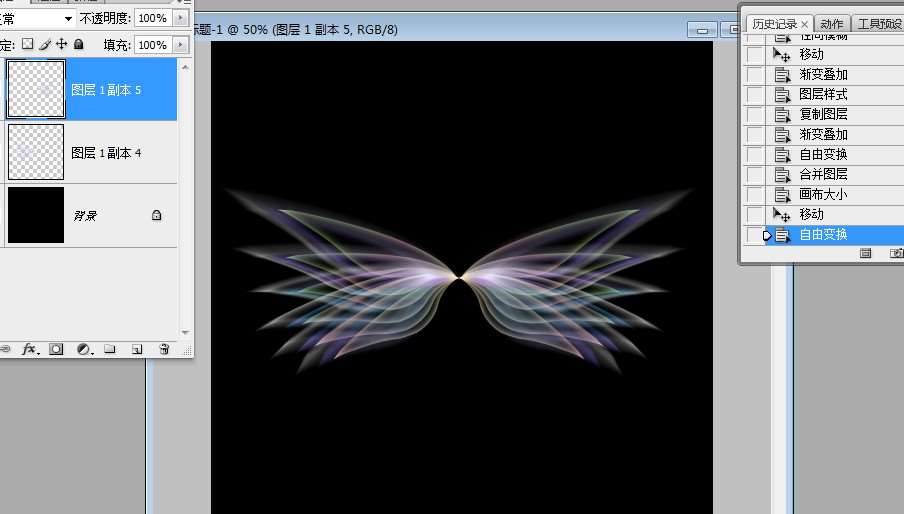
当然,方法学会了,做什么都不是难事,可以根据自已的创意制作出许多不同的图形。
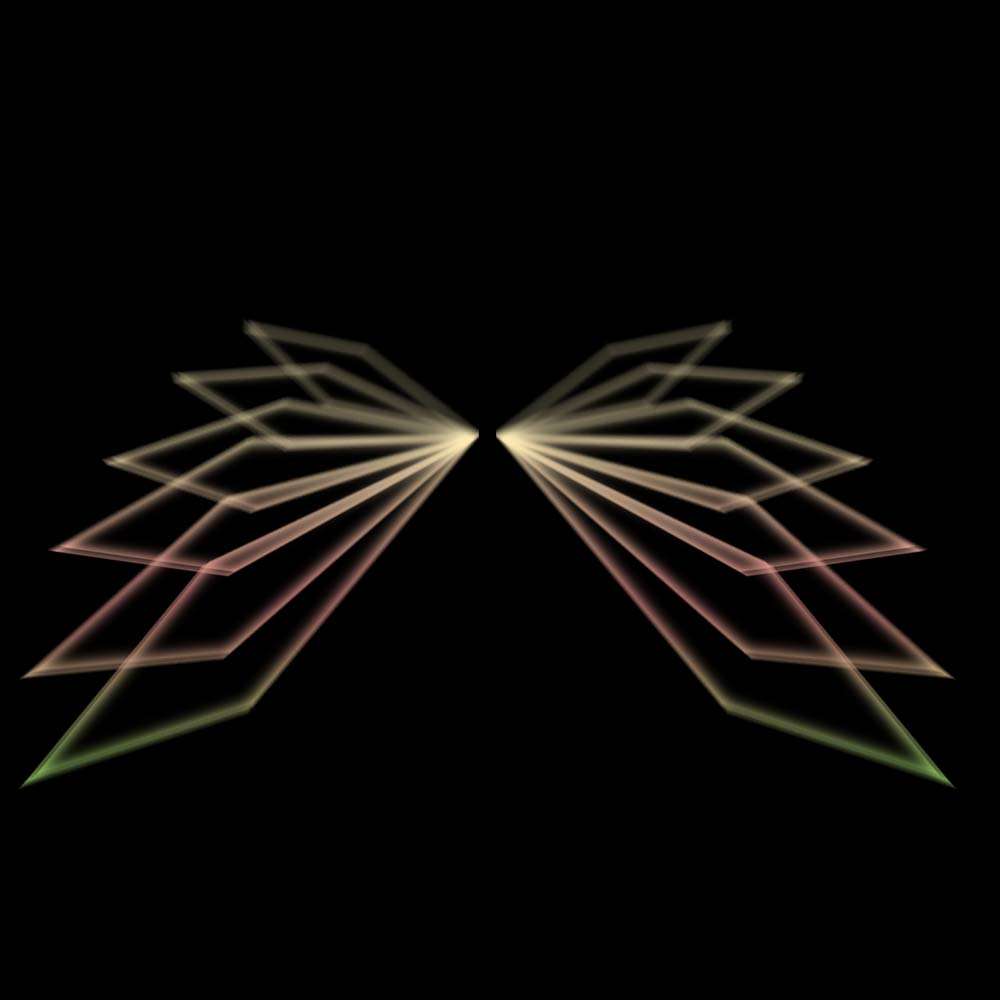
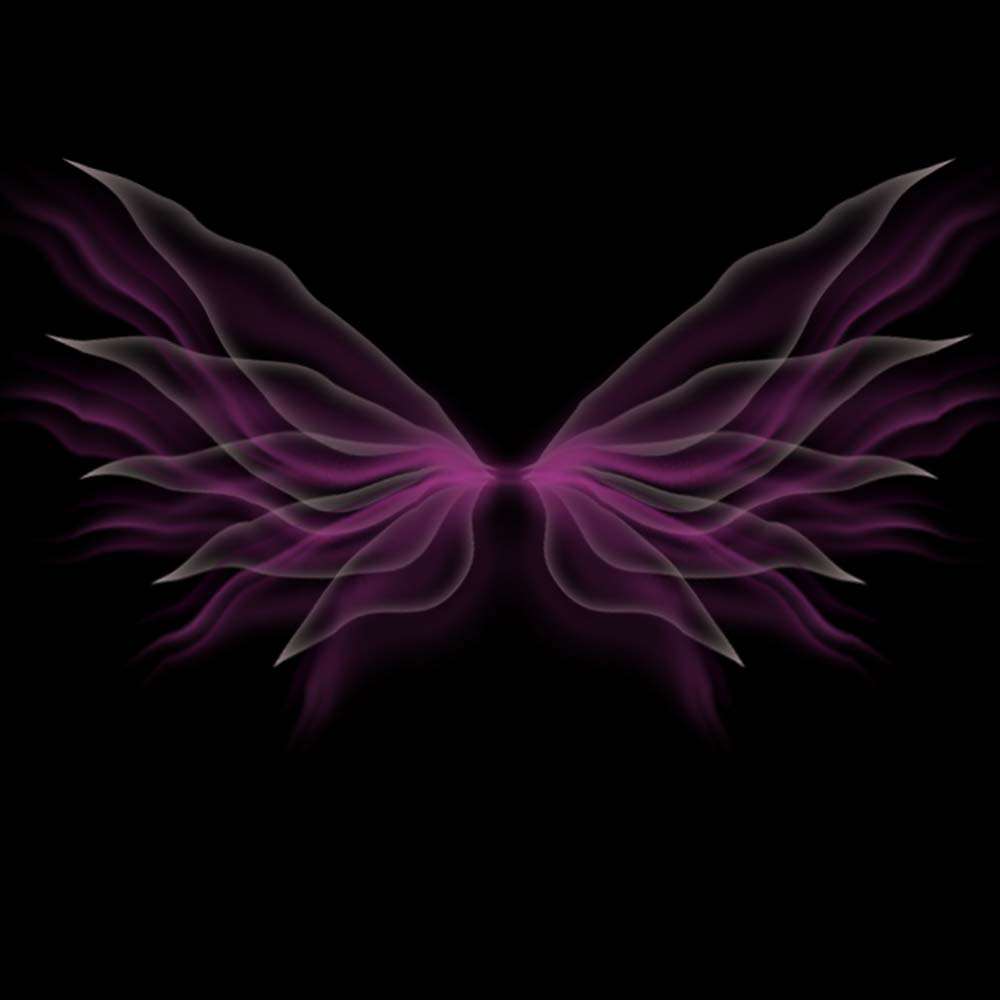
utobao编注:更多鼠绘教程学习和鼠绘技术讨论交流和鼠绘作业提交请进入优图宝PS鼠绘交流区:http://www.utobao.com/news/57.html




